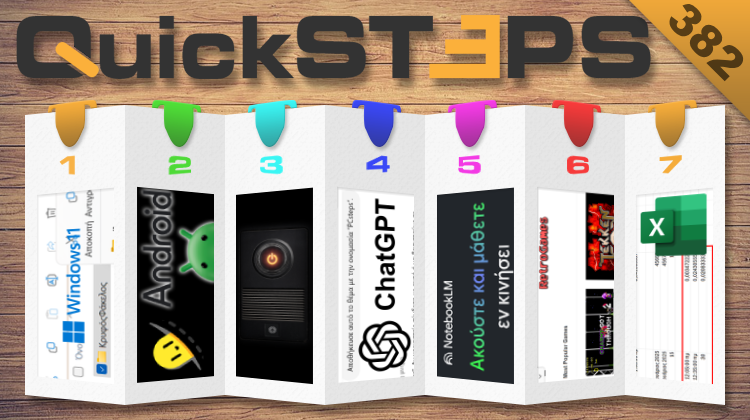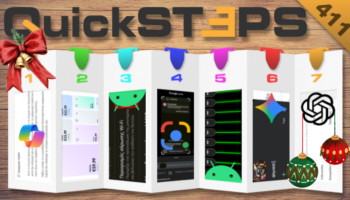Αυτή την εβδομάδα, κρύβουμε φακέλους πίσω από μυστικές συντομεύσεις στα Windows 11, χρησιμοποιούμε AI chatbot χωρίς internet σε κινητό Android, και ταξιδεύουμε σε εικονικούς διαδραστικούς κόσμους μέσα από βίντεο. Κάνουμε το ChatGPT να μας θυμάται, χρησιμοποιούμε το NotebookLM της Google, και παίζουμε κλασικά arcade παιχνίδια από τον browser. Μαθαίνουμε τα πάντα για τους σειριακούς αριθμούς ημερομηνίας και ώρας στο Excel.
Προτάσεις συνεργασίας
Τα νέα άρθρα του PCsteps
Γίνε VIP μέλος στο PCSteps
Για να δείτε όλες τις δημοσιεύσεις της στήλης, μπορείτε είτε να κάνετε κλικ στην κατηγορία QuickSteps…

…ή να επισκεφθείτε αυτόν τον σύνδεσμο. Για να βλέπετε ανά πάσα στιγμή τις νέες δημοσιεύσεις της στήλης μας, μπορείτε να προσθέσετε το link στους σελιδοδείκτες σας.
Πώς κρύβω φακέλους πίσω από μυστικές συντομεύσεις στα Windows 11
Μερικές φορές, ίσως, θέλουμε να κρατήσουμε ορισμένα αρχεία μακριά από αδιάκριτα βλέμματα, ειδικά αν χρησιμοποιούμε κοινόχρηστο PC. Σε τέτοιες περιπτώσεις, μπορούμε να ορίσουμε συντομεύσεις πληκτρολογίου, οι οποίες ανοίγουν κρυφούς φακέλους.
Μάλιστα, δεν χρειάζεται να εγκαταστήσουμε στον υπολογιστή κάποια ανεξάρτητη εφαρμογή, καθώς τα Windows 11 υποστηρίζουν αυτή τη δυνατότητα. Αρχικά, δημιουργούμε τον φάκελο που θέλουμε να κρύψουμε, κάνουμε δεξί κλικ και διαλέγουμε “Ιδιότητες”.
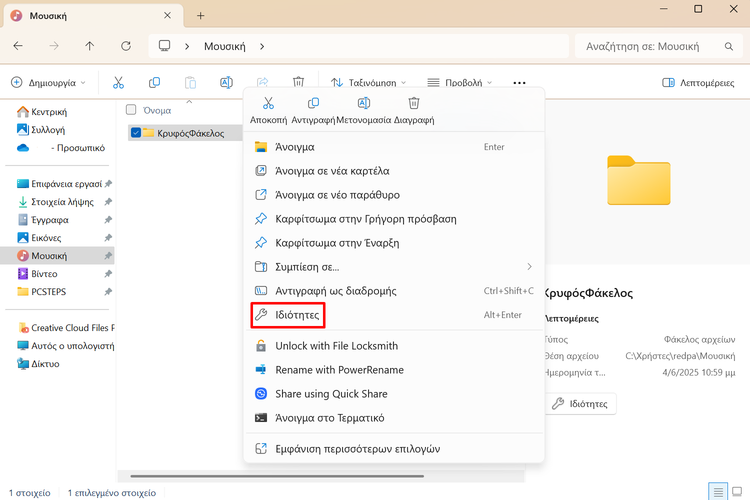
Έπειτα, πηγαίνουμε στην καρτέλα “Γενικά”, επιλέγουμε το κουτάκι δίπλα στο “Κρυφό”, και πατάμε “OK”.
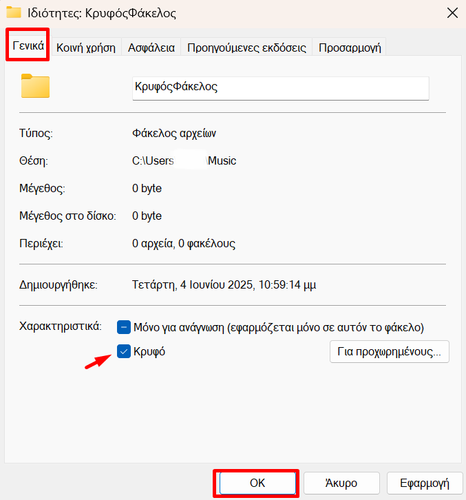
Στη συνέχεια, ανοίγουμε τον φάκελο, κάνουμε δεξί κλικ στη γραμμή διευθύνσεων, και διαλέγουμε “Αντιγραφή διεύθυνσης”.
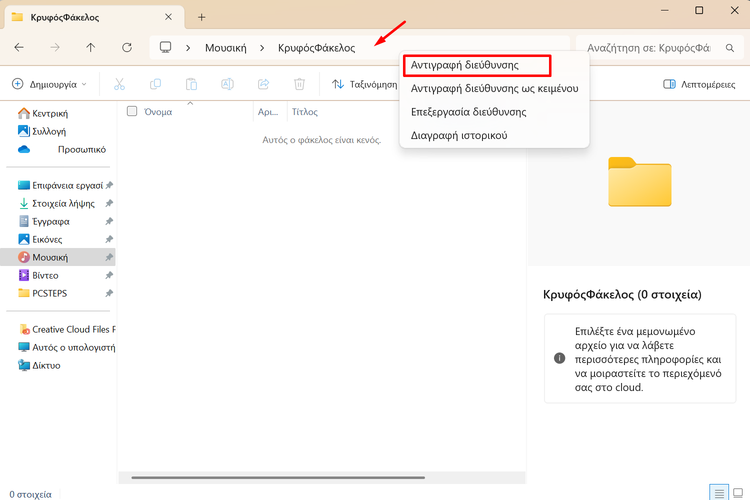
Μετά, επιστρέφουμε στον φάκελο που περιέχει τον κρυφό φάκελο, πατάμε “Προβολή” και από το μενού “Εμφάνιση” αποεπιλέγουμε τα “Κρυφά στοιχεία”.
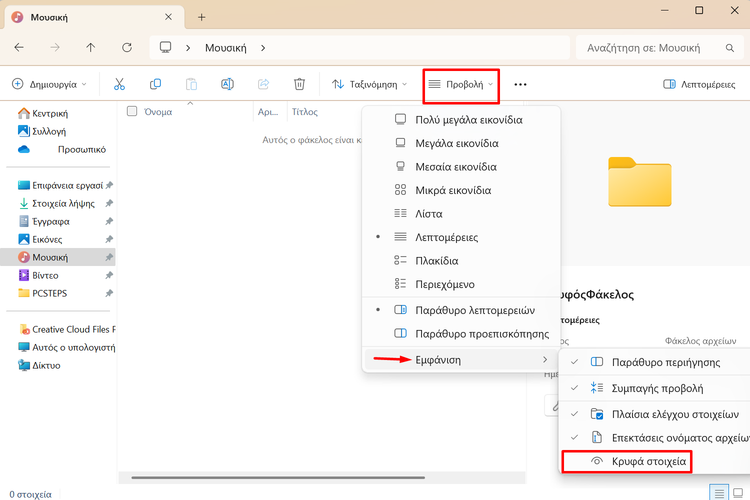
Έπειτα, κάνουμε δεξί κλικ στον κενό χώρο και από το μενού “Δημιουργία” επιλέγουμε “Συντόμευση”.

Στο παράθυρο που θα ανοίξει, κάνουμε δεξί κλικ στο πλαίσιο “Πληκτρολογήστε τη θέση του στοιχείου” και πατάμε “Επικόλληση”.
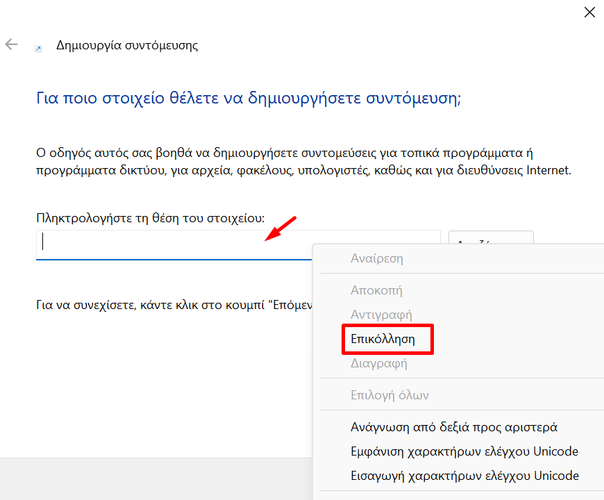
Μετά, κάνουμε κλικ στο “Επόμενο”.
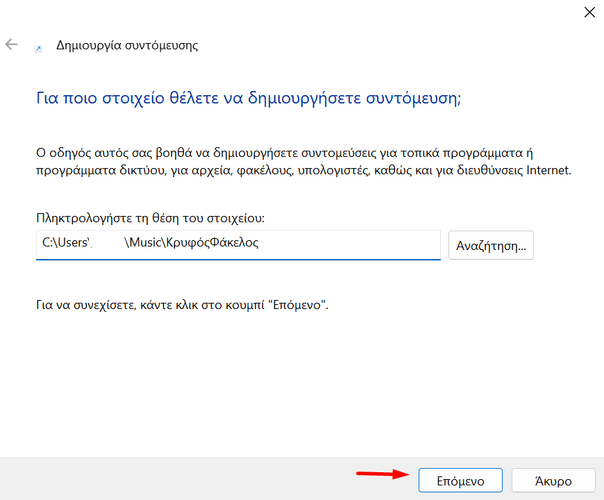
Έπειτα, πληκτρολογούμε ένα όνομα και πατάμε “Τέλος”.
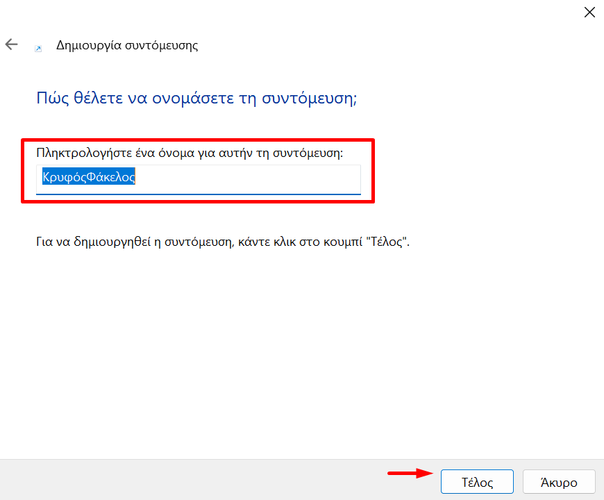
Στη συνέχεια, κάνουμε δεξί κλικ στη συντόμευση και πατάμε “Ιδιότητες”.
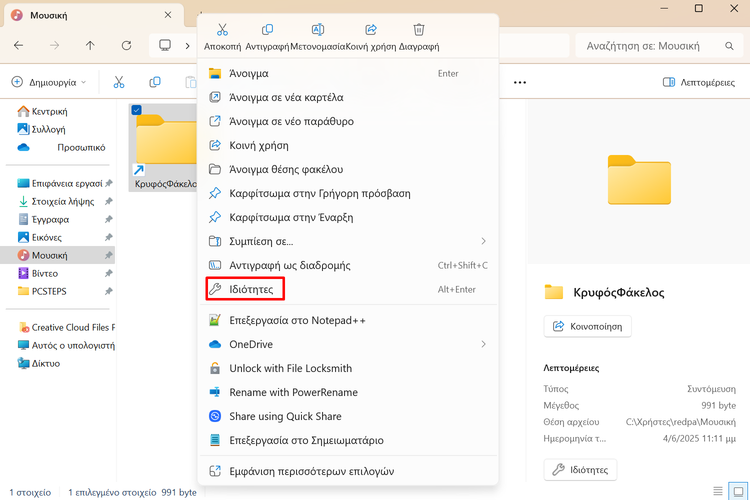
Μετά, πηγαίνουμε στην καρτέλα “Συντόμευση” και στο “Πλήκτρο συντόμευσης” εισάγουμε τη συντόμευση με την οποία θέλουμε να τρέχει η συντόμευση του κρυφού φακέλου.
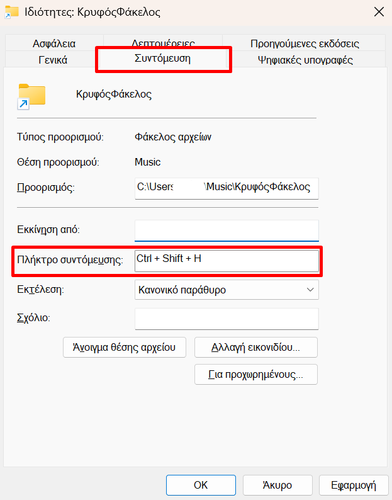
Τέλος, διαλέγουμε την καρτέλα “Γενικά”, επιλέγουμε το κουτάκι δίπλα στο “Κρυφό”, και πατάμε “OK”.
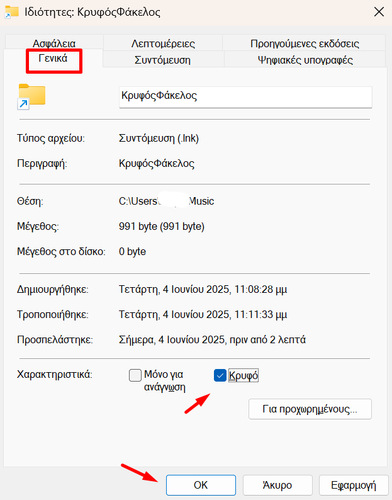
Πλέον, τόσο ο φάκελος όσο και η συντόμευση είναι κρυφά. Για να ανοίξουμε τον κρυφό φάκελο, αρκεί να πατήσουμε τη μυστική συντόμευση πληκτρολογίου που εισάγαμε στις ιδιότητες της συντόμευσης του φακέλου.
Πώς χρησιμοποιώ AI chatbot χωρίς internet σε κινητό Android
Αρκετοί ανησυχούμε κάθε φορά που ανοίγουμε ένα AI chatbot, γνωρίζοντας πως οι απαντήσεις που λαμβάνουμε “ταξιδεύουν” μέσω cloud, μαζί με τα δεδομένα μας. Αυτά τα εργαλεία είναι πρακτικά, αλλά εκπαιδεύονται από όσα τους “λέμε”.
Ωστόσο, υπάρχει μία εφαρμογή που προσπαθεί να αλλάξει το τοπίο, προσφέροντας offline χρήση AI chatbot. Έτσι, μπορούμε να χρησιμοποιούμε τεχνητή νοημοσύνη στο κινητό χωρίς να ανησυχούμε για την ιδιωτικότητα μας.
Η εφαρμογή ονομάζεται PocketPal AI και μπορούμε να την κατεβάσουμε από το Play Store.
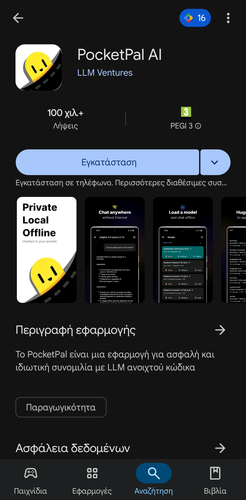
Έπειτα, τρέχουμε την εφαρμογή και πατάμε “Download Model”.
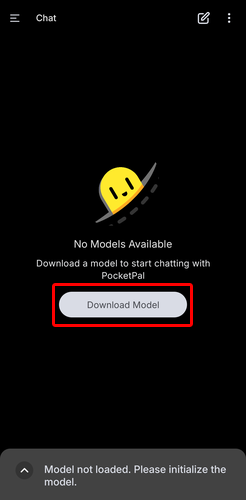
Στη συνέχεια, πατάμε το “Available to Download”.
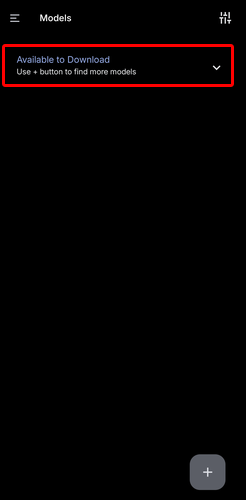
Μετά, εντοπίζουμε το μοντέλο του AI chatbot που θέλουμε να κατεβάσουμε και πατάμε “Download”.
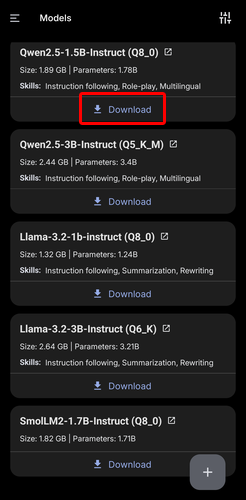
Μόλις κατέβει το μοντέλο που επιλέξαμε, πατάμε “Load”.
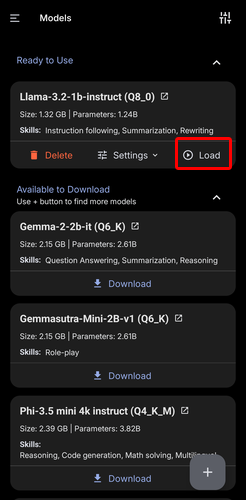
Τέλος, μπορούμε να πληκτρολογήσουμε προτροπές και να χρησιμοποιήσουμε το ενεργό AI chatbot όπως θα το χρησιμοποιούσαμε και online, ακόμη και αν δεν είμαστε συνδεδεμένοι στο internet.
Πώς ταξιδεύω σε εικονικούς διαδραστικούς κόσμους μέσα από βίντεο
Η τεχνητή νοημοσύνη συνεχίζει να σπάει τα όρια του εφικτού, προσφέροντας νέες μορφές ψυχαγωγίας. Η Odyssey, ένα studio στο Λονδίνο, λάνσαρε μια τεχνολογία που μετατρέπει βίντεο σε διαδραστικούς κόσμους με άμεση απόκριση στα ερεθίσματα του χρήστη.
Το σύστημα αυτό αντιδρά σε χειρισμούς από πληκτρολόγιο, την οθόνη αφής του κινητού, ή οποιοδήποτε χειριστήριο σε πραγματικό χρόνο, δημιουργώντας μια αίσθηση εμβύθισης που θυμίζει πρόδρομο του Holodeck από το Star Trek.
Για να χρησιμοποιήσουμε το νέο δημιούργημα της Odyssey, μπαίνουμε σε αυτόν τον ιστότοπο και πατάμε το κουμπί ενεργοποίησης.
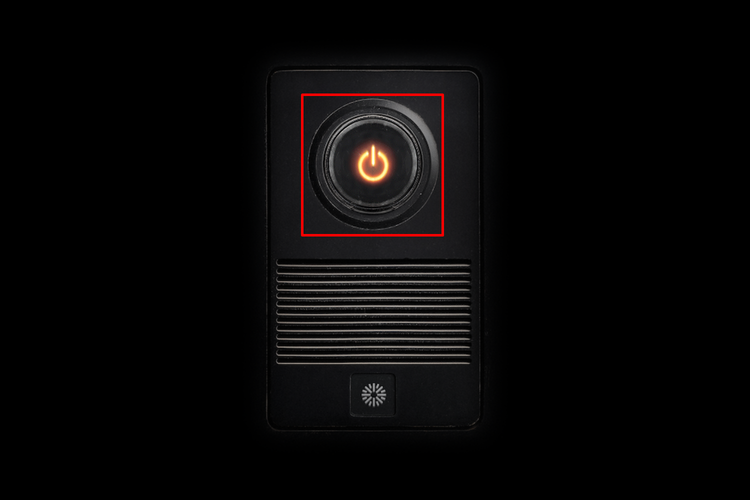
Μόλις φορτώσει το βίντεο, μπορούμε να κινηθούμε στον κόσμο χρησιμοποιώντας τα AWSD, ή πατώντας στην οθόνη.

Αν θέλουμε, μπορούμε να αλλάξουμε κανάλι / κόσμο πατώντας τα βελάκια κάτω δεξιά.
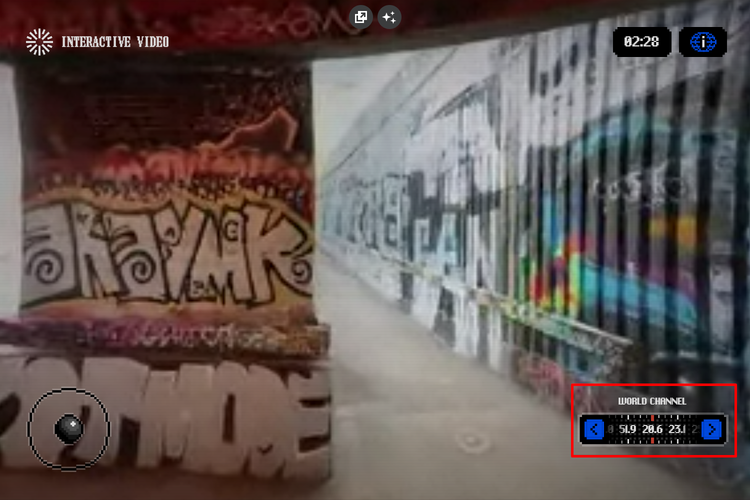
Προς το παρόν, η Odyssey δίνει τη δυνατότητα να χρησιμοποιούμε τους εικονικούς κόσμους για 2 λεπτά και 30 δευτερόλεπτα κάθε φορά. Αν ο χρόνος τελειώσει, τότε θα εμφανιστεί το παρακάτω μήνυμα στο οποίο μπορούμε να πατήσουμε “Restart”, ώστε να μπούμε σε κάποιον νέο εικονικό κόσμο.
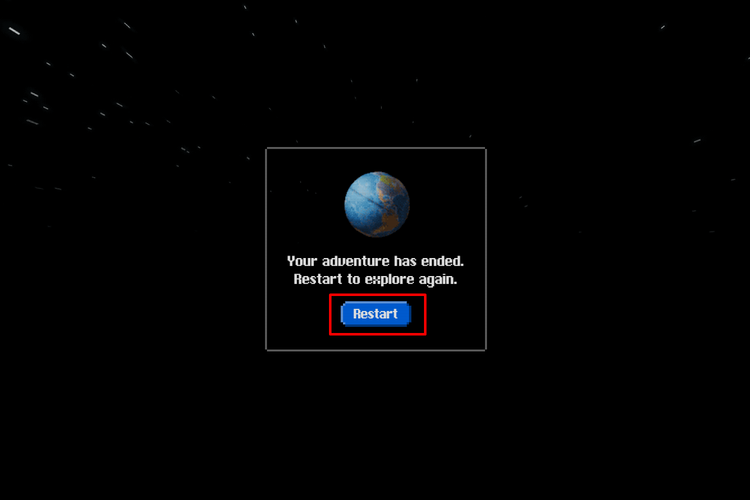
Πώς κάνω το ChatGPT να με θυμάται
Συχνά, όταν μιλάμε με το ChatGPT, χρειάζεται να επαναλαμβάνουμε βασικές πληροφορίες για τον εαυτό μας ή τις προτιμήσεις μας. Παρότι η τεχνητή νοημοσύνη είναι εντυπωσιακά έξυπνη, η μνήμη της δεν είναι πάντα τόσο συνεπής όσο θα θέλαμε.
Ωστόσο, το ChatGPT διαθέτει λειτουργία μνήμης που μπορεί να αξιοποιηθεί καλύτερα με μερικά έξυπνα κόλπα. Με λίγες απλές κινήσεις, μπορούμε να το κάνουμε να θυμάται όσα θέλουμε, κάνοντάς το πιο προσωπικό και αποτελεσματικό βοηθό.
Αρχικά, μπορούμε να του ζητήσουμε να θυμάται πράγματα, είτε γενικά, είτε δίνοντας τους κωδικές ονομασίες. Για να πετύχουμε κάτι τέτοιο, του δίνουμε προτροπές όπως οι ακόλουθες:
- Να θυμάσαι όσα είπαμε σε αυτό το chat.
- Αποθήκευσε αυτό το θέμα με την ονομασία “ΘΕΜΑ”.

Το ChatGPT μπορεί να θυμάται όσα θέματα θέλουμε και να τα ανακαλεί όταν του το ζητήσουμε. Ωστόσο, αυτή η διαδικασία είναι πιο αποτελεσματική όταν δίνουμε στο εκάστοτε θέμα κάποια κωδική ονομασία.
Μπορούμε να ζητήσουμε από το AI chatbot να μας ενημερώσει για τα θέματα που έχουμε αποθηκεύσει και το τι αφορούν με την προτροπή: “Πες μου τις κωδικές ονομασίες από όσα θέματα έχουμε αποθηκεύσει, τι αφορά το κάθε ένα, και σε πιο σημείο είχαμε σταματήσει.”
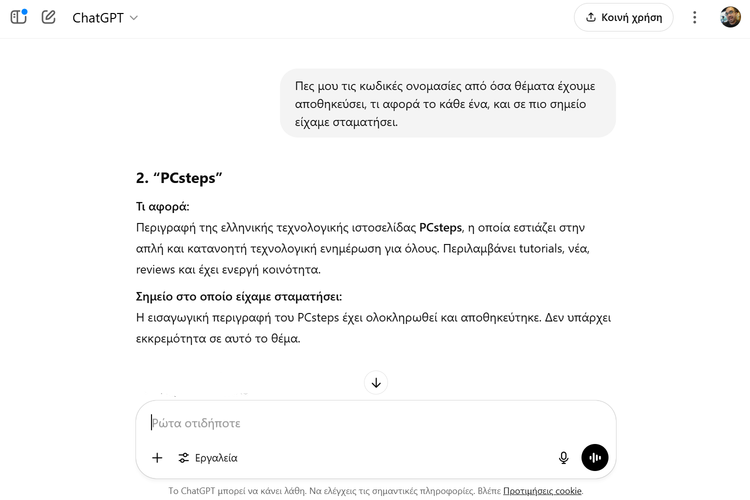
Για να ασχοληθούμε με οποιοδήποτε θέμα, απλά αναφέρουμε στο ChatGPT την κωδική ονομασία του ή δίνουμε μία προτροπή με τη μορφή: “Ας ασχοληθούμε με το ΘΕΜΑ”.
Συνήθως, το AI chatbot κάνει κάποιες προτάσεις, αλλά εμείς μπορούμε να συνεχίσουμε όπως επιθυμούμε.
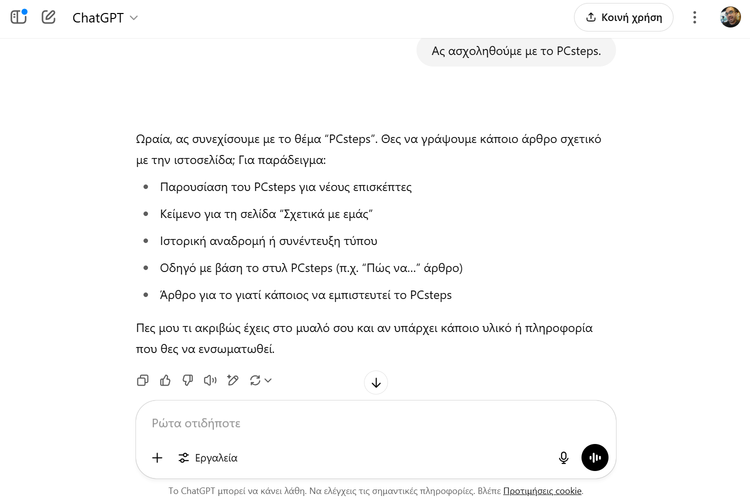
Σε κάθε περίπτωση, όταν θέλουμε να σταματήσουμε την ενασχόληση μας με το συγκεκριμένο θέμα, απλά αναφέρουμε την προτροπή: “Μπορούμε να σταματήσουμε προς το παρόν με το ΘΕΜΑ. Αποθήκευσε τις νεότερες πληροφορίες.”
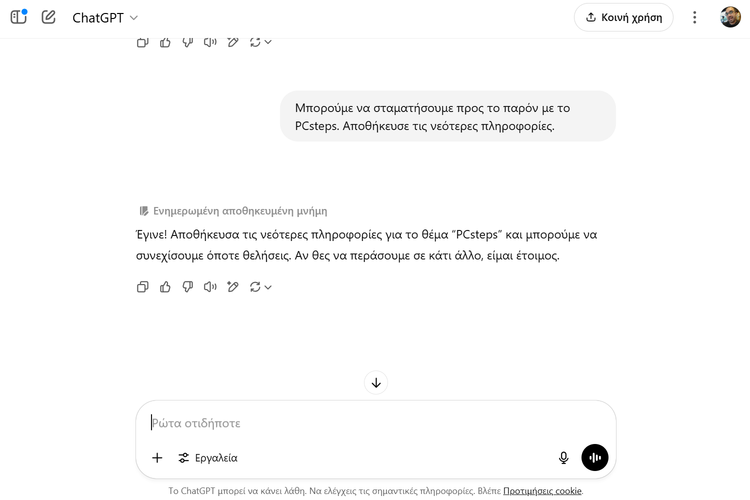
Τέλος, για να διαγράψουμε κάτι από τη μνήμη του ChatGPT, μπορούμε απλά να τρέξουμε την προτροπή: “Κάνε διαγραφή του ΘΕΜΑ”.
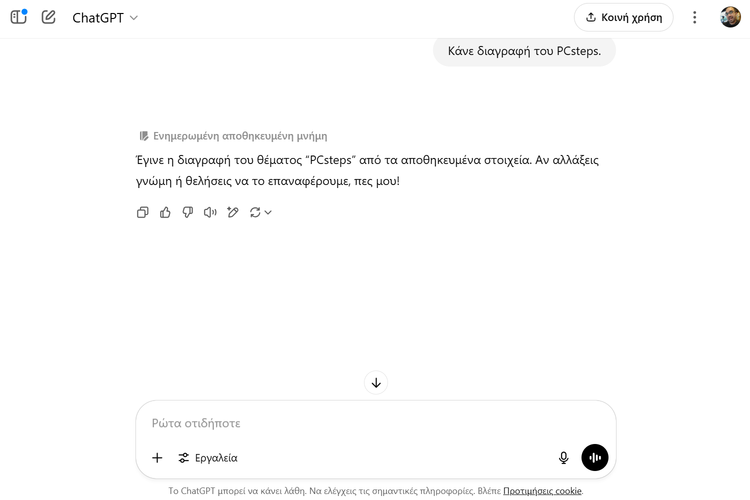
Τι είναι και πώς χρησιμοποιώ το NotebookLM της Google
Όταν έχουμε να διαχειριστούμε μεγάλες ποσότητες πληροφοριών, η οργάνωση και η κατανόηση γίνονται πρόκληση. Το NotebookLM της Google έχει κερδίσει το ενδιαφέρον φοιτητών, συγγραφέων και δημοσιογράφων, καθώς βοηθάει στον συνδυασμό, τη σύνθεση, και την περίληψη πληροφοριών από πολλές πηγές.
Αυτό το εργαλείο είναι διαθέσιμο και ως εφαρμογή για Android και μεταξύ άλλων προσφέρει λειτουργίες όπως η δημιουργία podcast με AI και η γρήγορη ανταλλαγή περιεχομένου.
Αρχικά, κατεβάζουμε την εφαρμογή από το Play Store.
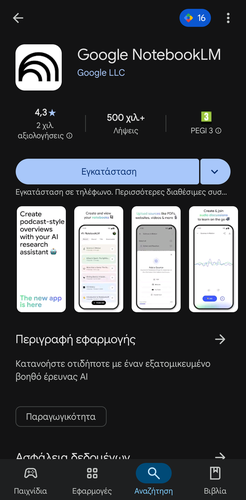
Μόλις εγκαταστήσουμε την εφαρμογή, την τρέχουμε και πατάμε “Έναρξη”.

Έπειτα, πατάμε “Δημιουργία νέου”.

Μετά, επιλέγουμε τη μορφή της πηγής που θέλουμε να προσθέτουμε και την εισάγουμε στην εφαρμογή.
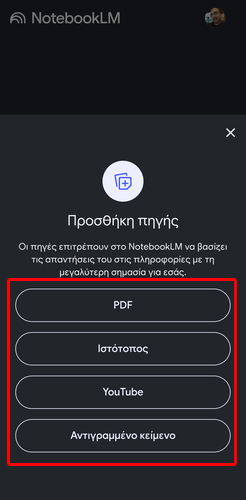
Μπορούμε να προσθέσουμε περισσότερες πηγές πατώντας το κουμπί “Προσθήκη πηγής”. Όσο περισσότερες πηγές έχει το NotebookLM, τόσο πιο αποτελεσματικό είναι.
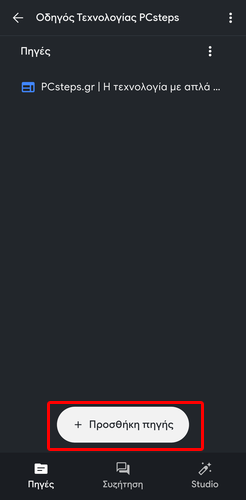
Έπειτα, μπορούμε να πάμε στο “Συζήτηση” και να συνομιλίσουμε με το AI chatbot της εφαρμογής, το οποίο χρησιμοποιεί τις πληροφορίες που συλλέγει από τις πηγές που προσθέσαμε.
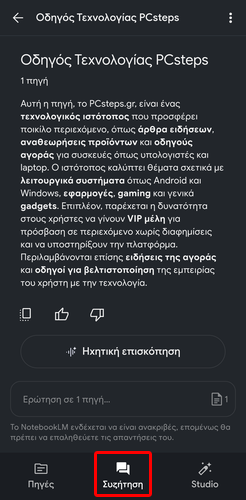
Επιπλέον, μπορούμε να ζητήσουμε από το NotebookLM να μετατρέψει τις πληροφορίες για το θέμα που συζητάμε σε podcast, ώστε να ακούσουμε τα πάντα, αντί να τα διαβάζουμε. Για να το κάνουμε αυτό, πατάμε “Ηxητική επισκόπηση”.
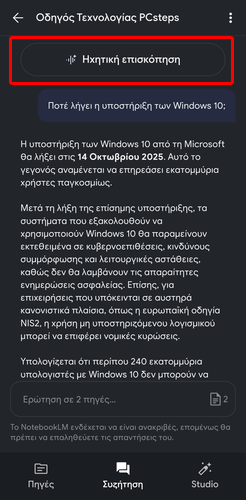
Συνδυάζοντας πολλές πηγές, μπορούμε να μετατρέψουμε το NotebookLM στο προσωπικό μας AI chatbot, το οποίο θα μας παρέχει πληροφορίες για θέματα που μας αφορούν άμεσα και με μεγαλύτερη ακρίβεια από το μεγάλα εργαλεία του είδους, όπως το ChatGPT, που είναι διαθέσιμα στο ευρύ κοινό.
Πώς παίζω κλασικά arcade παιχνίδια από τον browser
Αν θέλουμε να ταξιδέψουμε πίσω στα χρόνια των κλασικών arcade παιχνιδιών, χωρίς να χρειάζεται να εγκαταστήσουμε τίποτα στον υπολογιστή, πλέον μπορούμε να το κάνουμε ανοίγοντας απλά μία ιστοσελίδα.
Με μερικά κλικ, και μπαίνοντας στα κατάλληλα site, μπορούμε να απολαύσουμε παιχνίδια όπως το Space Invaders ή το Street Fighter μέσα από τον browser. Όμως, επειδή δεν προσφέρουν όλες οι πλατφόρμες την ίδια εμπειρία, εμείς συγκεντρώσαμε και παρουσιάζουμε μερικές από τις καλύτερες επιλογές.
Ίσως η πιο αξιόπιστη πηγή είναι το Internet Arcade, του Internet Archive. Εφόσον επισκεφθούμε τον ιστότοπο, μπορούμε να αναζητήσουμε το παιχνίδι που θέλουμε να παίξουμε, ή να κάνουμε κλικ σε οποιοδήποτε από τα διαθέσιμα παιχνίδια.
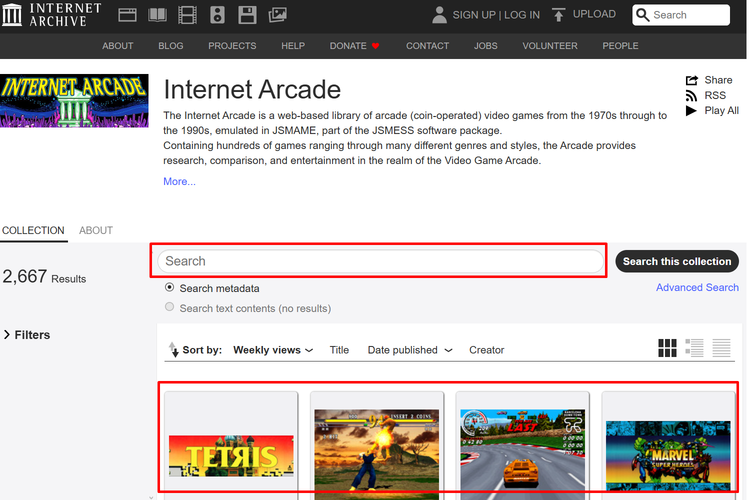
Όταν ανοίξει η σελίδα του παιχνιδιού, μπορούμε να ξεκινήσουμε να παίζουμε πατώντας το μεγάλου κουμπί στο κέντρο της οθόνης.
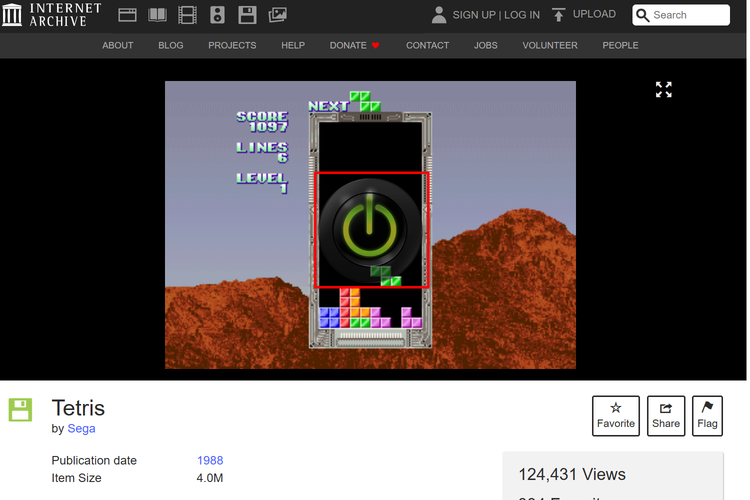
Μία άλλη εξαιρετική πηγή είναι το Free 80s Arcade, το οποίο είναι διαθέσιμο σε αυτήν την ιστοσελίδα.

Στο Free 80s Arcade μπορούμε να φιλτράρουμε τα παιχνίδια πατώντας τα σχετικά κουμπιά στην κορυφή της οθόνης, ενώ για να παίξουμε κάποιο παιχνίδι απλά επιλέγουμε την καταχώρηση του.
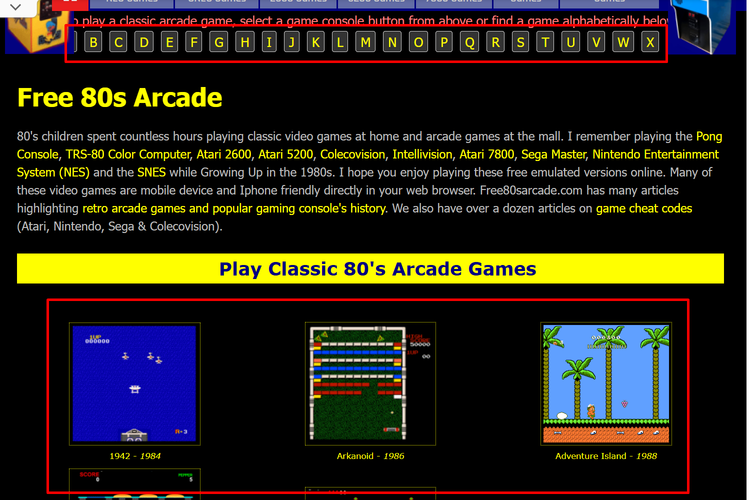
Τέλος, υπάρχει και το RetroGames, του οποίο η ιστοσελίδα διαθέτει μία αρκετά πλούσια συλλογή, ενώ η αναζήτηση διευκολύνει τον εντοπισμό παιχνιδιών.
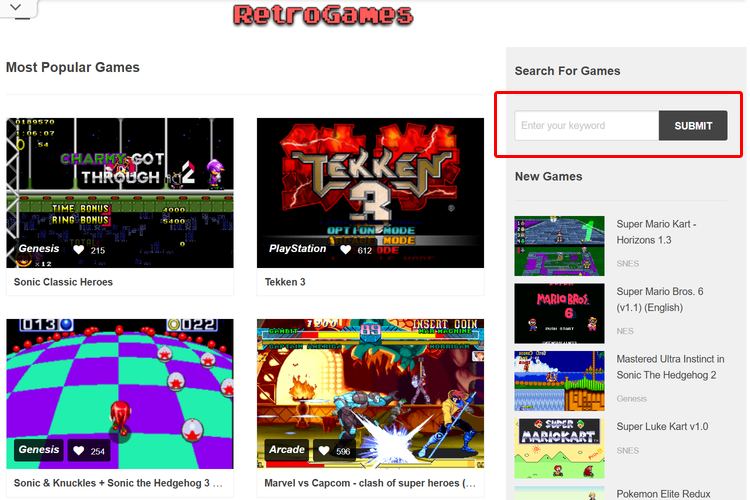
Για να παίξουμε κάποιο παιχνίδι, πατάμε την καταχώρηση του και επιλέγουμε το “PLAY NOW”. Επιπλέον, μπορούμε να ανοίξουμε το παιχνίδι σε πλήρη οθόνη πατώντας το “FULLSCREEN”.
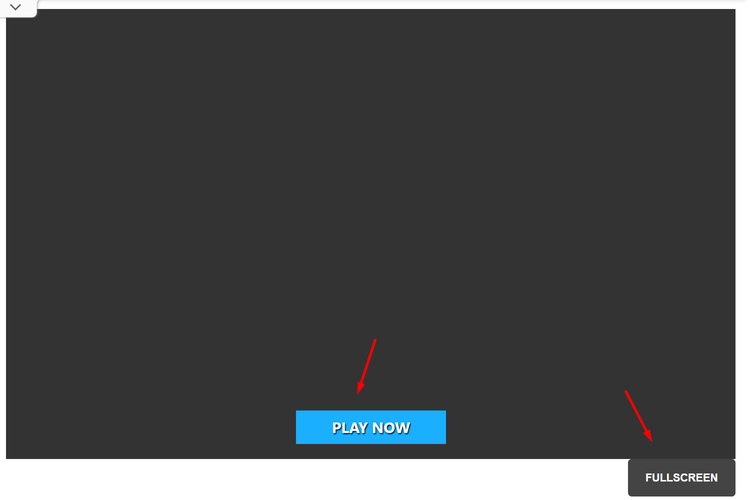
Τι είναι οι σειριακοί αριθμοί ημερομηνίας και ώρας στο Excel
Στο Microsoft Excel, όταν αλλάζουμε τη μορφή κελιών με ημερομηνία ή ώρα σε “Γενική”, εμφανίζονται κάποια νούμερα που φαίνονται εντελώς τυχαία. Όμως, στην πραγματικότητα, πρόκειται για σειριακούς αριθμούς που ακολουθούν συγκεκριμένη αλληλουχία.
Αυτοί οι αριθμοί βοηθούν το πρόγραμμα δημιουργίας και επεξεργασίας υπολογιστικών φύλλων να υπολογίζει και να διαχειρίζεται ημερομηνίες και ώρες με ακρίβεια, μετατρέποντας τις σε μορφή που μπορεί να επεξεργαστεί μαθηματικά.
Στο Excel μπορούμε να ορίσουμε τη μορφή του κειμένου των κελιών σε ημερομηνία ή ώρα.
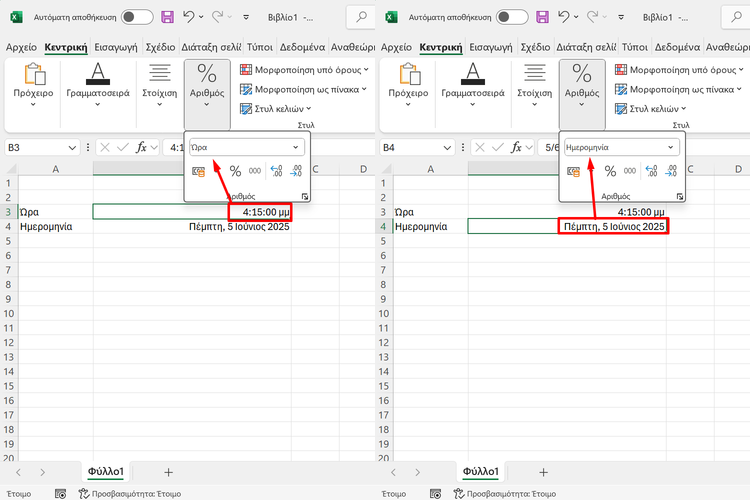
Ωστόσο, κάτω από την επιφάνεια, πίσω από την ώρα ή την ημερομηνία που βλέπουμε, υπάρχει ένας σειριακός αριθμός. Για να δούμε αυτόν τον αριθμό, μπορούμε απλά να αλλάξουμε τη μορφή του κελιού σε “Γενικό”.
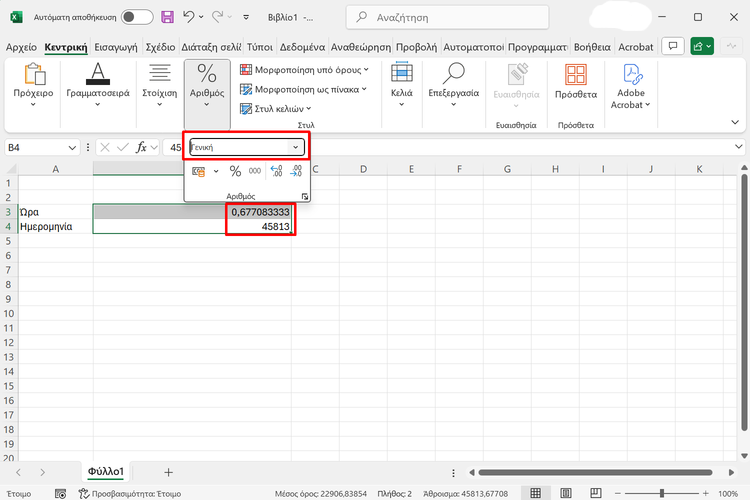
Για την παραγωγή των σειριακών αριθμών στις ημερομηνίες, το Excel ξεκινά από την 1 Ιανουαρίου του 1900 που αντιστοιχεί στο 1. Έπειτα, αυξάνει κατά 1 τον αριθμό για κάθε ημέρα μετά από αυτή την ημερομηνία.
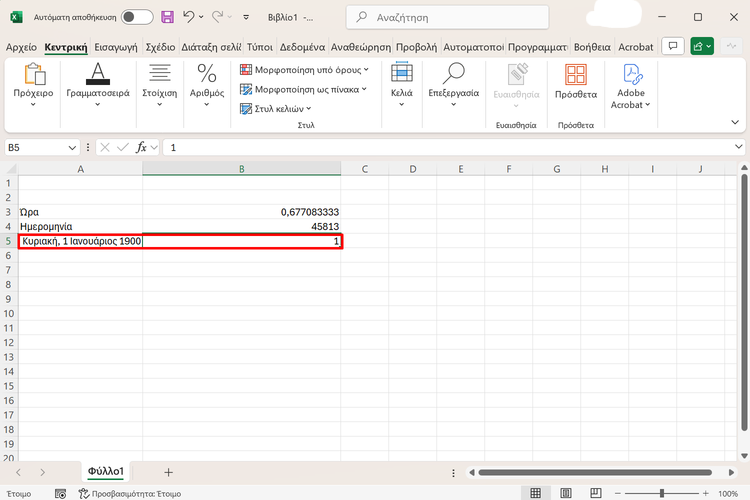
Αντίστοιχα, για την ώρα, ο σειριακός αριθμός “0” αντιστοιχεί στις 00:00 ή στις 12 ακριβώς μετά τα μεσάνυχτα. Ο αριθμός αυξάνεται κατά 1/1440 για κάθε λεπτό της ημέρας.
Οπότε, ο σειριακός αριθμός για την ώρα 1:00 είναι 0,0416666666666667 που αντιστοιχεί στο 60/1440, εφόσον έχουν περάσει 60 λεπτά από τις 12 τα μεσάνυχτα.
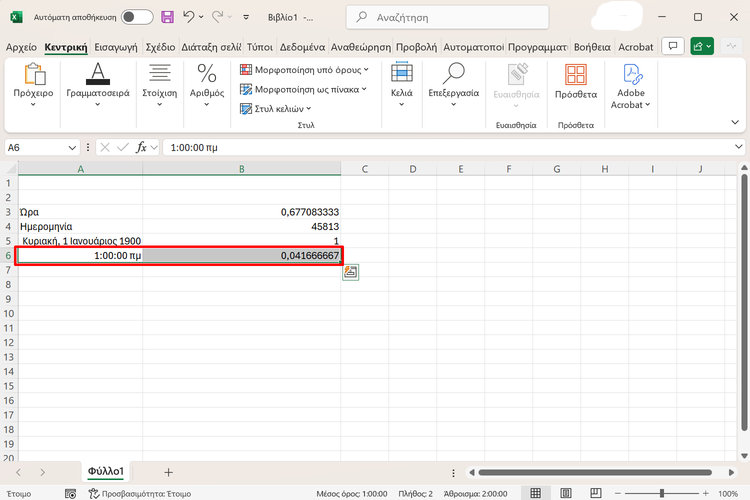
Το Excel χρησιμοποιεί τους σειριακούς αριθμούς για να εκτελεί πράξεις ανάμεσα σε ημερομηνίες και χρόνους. Για παράδειγμα, από την 1 Ιανουαρίου 2025 έως τις 20 Ιανουαρίου 2025 μεσολαβούν 15 ημέρες.
Ο σειριακός αριθμός για την “1 Ιανουαρίου 2025” είναι “45662” και για τις “20 Ιανουαρίου 2025” είναι “45677”. Οι δύο σειρακή αριθμοί διαφέρουν κατά “15”.
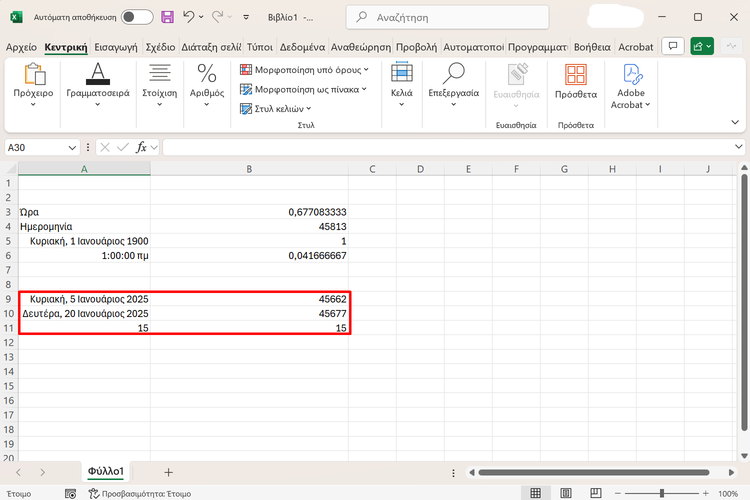
Αντίστοιχα, η διαφορά από τις “00:05” έως τις “00:35” είναι 30 λεπτά και η διαφορά των δύο σειριακών αριθμών για τις δύο ώρες είναι “0,020833333” που αντιστοιχεί σε 30 λεπτά.
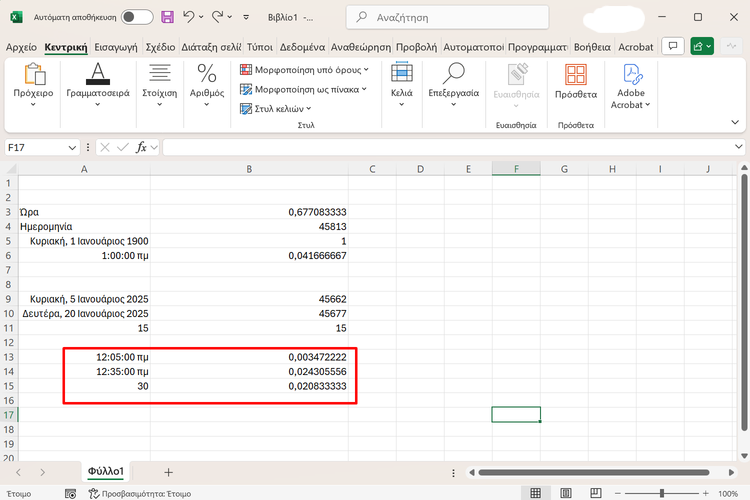
Σας άρεσαν τα QuickSteps της εβδομάδας;
Πώς σας φάνηκαν οι συμβουλές και τα κόλπα αυτής της εβδομάδας; Γνωρίζατε ή/και χρησιμοποιούσατε κάποιο από αυτά;
Έχετε να προτείνετε κάποιο δικό σας κόλπο, ή μία συμβουλή που θέλετε να μπει στη στήλη μας; Γράψτε τη στο Questions.pcsteps.gr και ίσως τη δημοσιεύσουμε σε μελλοντικό οδηγό.